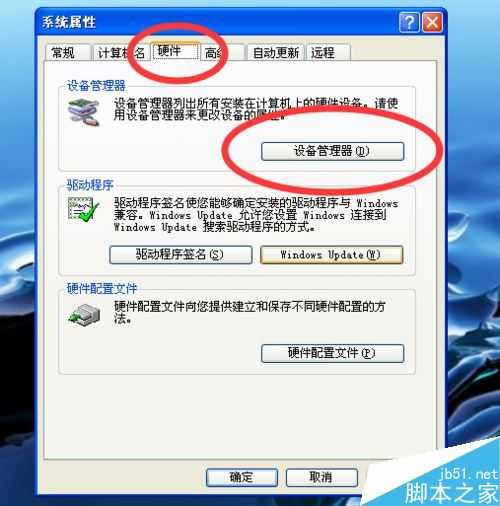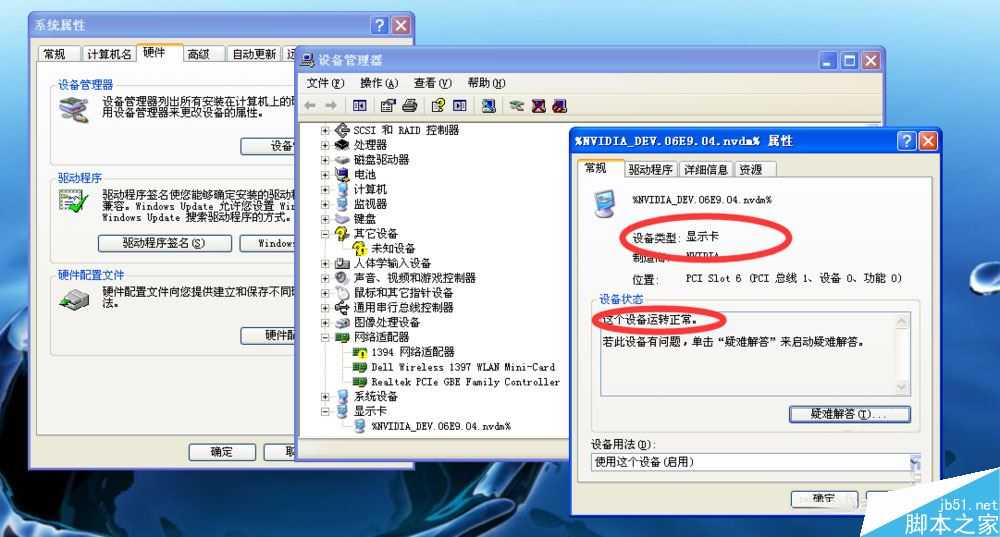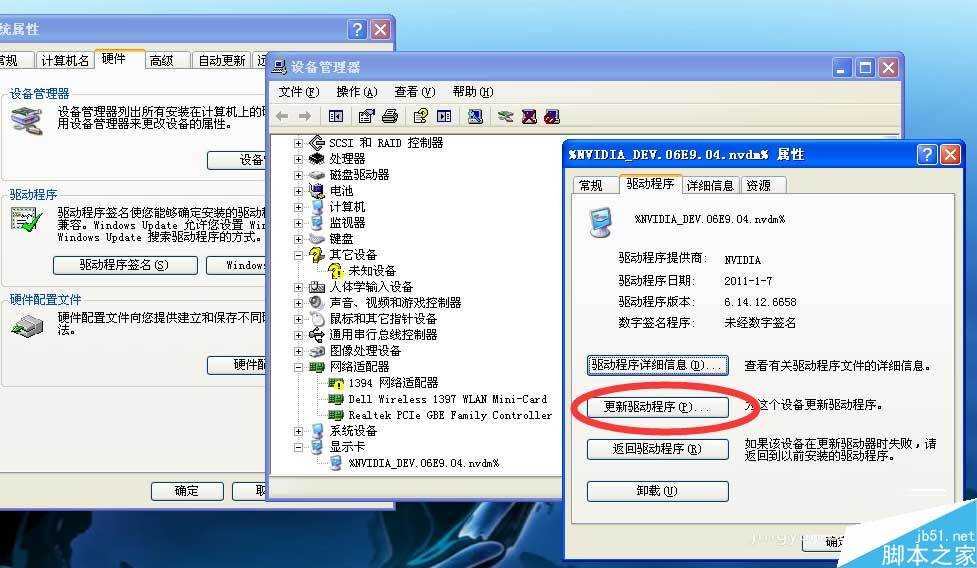电脑屏幕显示不全怎么办?桌面显示不全的调整方法
(编辑:jimmy 日期: 2025/11/23 浏览:3 次 )
电脑屏幕桌面显示不全的解决方法
打开电脑,选择“我的电脑”右键,点击“属性”——进入系统属性——点击硬件。根据电脑系统操作,小编的是XP系统。
点击“硬件”之后就会看见“设备管理器”,点击进入。
进入设备管理器会看见很多电脑相关硬件软件信息,将鼠标拖至最下方(小编根据自己的电脑操作,位置信息仅供参考),找到“显示卡”。
看一下显示卡条目下的名称是否出现问好或者叹号,例如图中这样的叹号。
若出现叹号则选取该项,右键属性,看一下这个设备是否正常运行,若不正常运行,则先试一下更新驱动。
更新驱动如果不成功,则需要通过网络下载一个与自己电脑型号匹配的显示卡驱动,下载好之后安装驱动,这样电脑显示就恢复正常了。
相关文章阅读:
如何下载网页音频 网页上的音乐和视频怎么下载
耳机插在电脑上只有按住接听键才能正常听到声音怎么解决
打开网页时图片加载很慢怎么办?网页图片打开慢的解决方法
电脑网页页面太长怎么截图 网页界面滚动截图的三种方法
下一篇:Win10 快速启动栏不见了恢复详细介绍